
Índice:
- Autor John Day [email protected].
- Public 2024-01-30 11:35.
- Última modificação 2025-01-23 15:03.

Projetos Tinkercad »
Depois de construir dois jogos inúteis com o Arduino e perder meu tempo jogando-os, eu queria criar algo útil com o Arduino. Tive a ideia de um sistema de medição de temperatura e umidade do ar para plantas. Para tornar o projeto um pouco mais interessante, eu queria que o Arduino calculasse automaticamente o desvio para as condições ideais de cada planta.
Etapa 1: Construindo o projeto em uma placa de ensaio
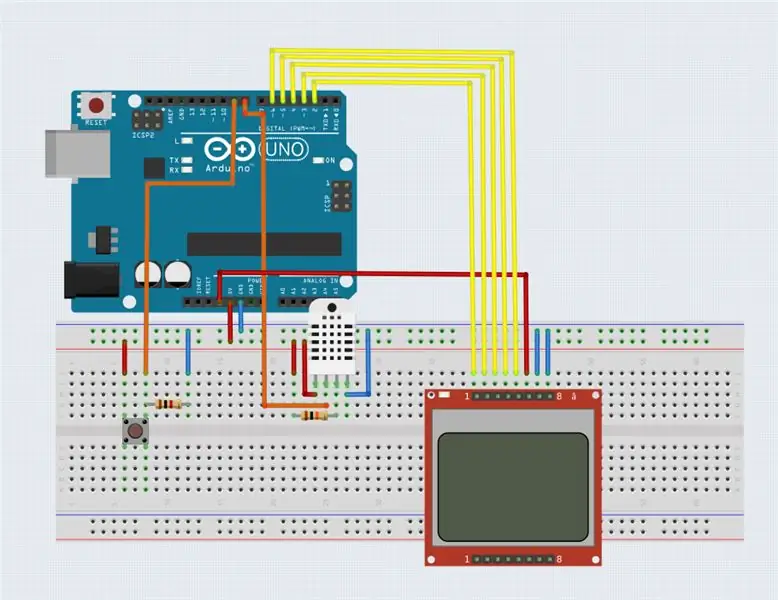

O hardware é muito simples. Você precisa:
- um Arduino (Nano / Uno / …)
- um visor LCD Nokia 5110
- um DHT22
- um botão de pressão
- 1 kΩ Resistor para o botão
- Resistor de 10 kΩ para o DHT22
Basta montar tudo como na imagem e o hardware está conectado corretamente. Você pode mudar para diferentes pinos digitais do Arduino, se você fizer ajustes no programa. Existem diferentes tipos de LCD da Nokia com diferentes pinorders disponíveis. Talvez você precise ajustar a fiação ou mudar um pouco o programa.
Etapa 2: preparar o programa
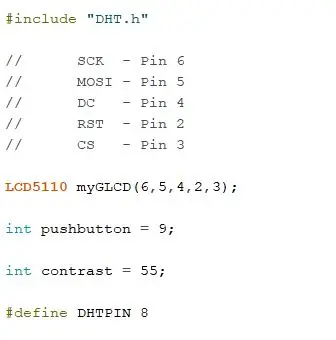
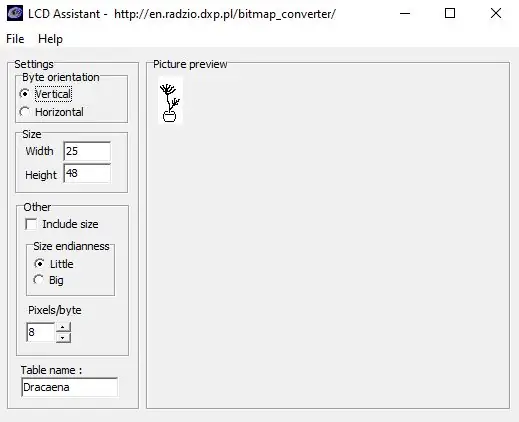
O programa é muito simples e fácil de configurar. O mais importante é instalar as bibliotecas corretas (Link para as três bibliotecas: https://www.rinkydinkelectronics.com/library.php?i… | https://github.com/adafruit/DHT-sensor-library | https://github.com/adafruit/Adafruit_Sensor). Basta baixar os arquivos e copiar as bibliotecas na pasta correta. Você pode alterar os pinos do LCD do Nokia 5110, do DHT22 e do botão na parte superior do programa. Se o contraste da tela não estiver correto, você também pode ajustá-lo. Para o programa, basta baixar o arquivo.zip e copiar a pasta.
Como no meu último projeto, desenhei todos os gráficos com tinta e usei LCDAssistant para converter as imagens em hexadecimal.
Etapa 3: Reduzindo o Projeto
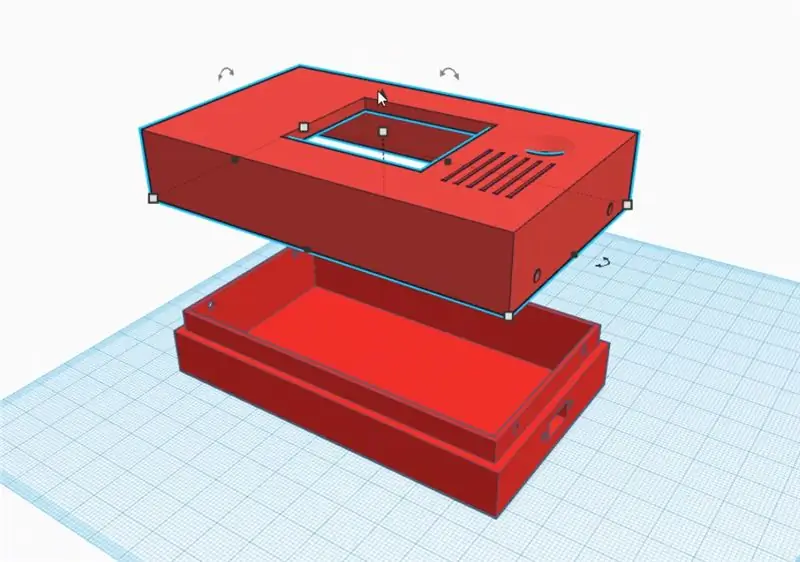

Para encolher o projeto, projetei e fresei uma placa de circuito com Eagle. Finalmente, usei uma impressora 3D para construir uma caixa para meu sistema de medição. Como sempre projetei os arquivos CAD no Thinkercad e utilizei o material PLA. Anexei o layout da placa de circuito, mas acho que é mais fácil soldar tudo no perfboard.
Recomendado:
Greentent - a primeira mini estufa portátil do mundo com medição de temperatura e umidade Arduino: 3 etapas

Greentent - a primeira mini estufa portátil do mundo com medição de temperatura e umidade Arduino: Eu tive a ideia de uma estufa portátil que você pode mover à noite quando eu queria criar uma maneira de ter um pequeno jardim em uma caixa com temperatura monitorada e umidade. Então, é tarde da noite e eu quero ir a uma loja para pegar esses su
Medição de umidade e temperatura usando HIH6130 e Arduino Nano: 4 etapas

Medição de umidade e temperatura usando HIH6130 e Arduino Nano: HIH6130 é um sensor de umidade e temperatura com saída digital. Esses sensores fornecem um nível de precisão de ± 4% UR. Com estabilidade de longo prazo líder do setor, I2C digital com compensação de temperatura real, confiabilidade líder do setor, eficiência energética
Medição de temperatura e umidade usando HDC1000 e Arduino Nano: 4 etapas

Medição de temperatura e umidade usando HDC1000 e Arduino Nano: O HDC1000 é um sensor de umidade digital com sensor de temperatura integrado que fornece excelente precisão de medição em energia muito baixa. O dispositivo mede a umidade com base em um novo sensor capacitivo. Os sensores de umidade e temperatura são fac
Medição de umidade e temperatura usando HTS221 e Arduino Nano: 4 etapas

Medição de umidade e temperatura usando HTS221 e Arduino Nano: HTS221 é um sensor digital capacitivo ultracompacto para umidade relativa e temperatura. Inclui um elemento de detecção e um circuito integrado específico de aplicação de sinal misto (ASIC) para fornecer as informações de medição por meio do serial digital
Medição de umidade e temperatura usando HTS221 e Raspberry Pi: 4 etapas

Medição de umidade e temperatura usando HTS221 e Raspberry Pi: HTS221 é um sensor digital capacitivo ultracompacto para umidade relativa e temperatura. Inclui um elemento de detecção e um circuito integrado específico de aplicação de sinal misto (ASIC) para fornecer as informações de medição por meio do serial digital
